w7电脑设置可信任站点的方法 w7系统如何添加可信任站点
更新时间:2023-12-30 10:43:52作者:xiaoliu
在使用Windows 7操作系统时,我们经常会遇到一些需要添加可信任站点的情况,这些可信任站点可以帮助我们更好地保护我们的计算机和个人信息安全。许多人可能不知道如何在Windows 7电脑上设置可信任站点。在本文中我们将介绍一些简单且有效的方法,帮助您轻松地添加可信任站点,从而提高您的在线安全性。无论是为了工作需要还是个人需求,掌握这些方法都将对您的电脑使用体验产生积极的影响。
Win7设置可信任站点方法:(优盘启动盘制作装w7系统)
1、打开360安全浏览器的工具---Internet选项。
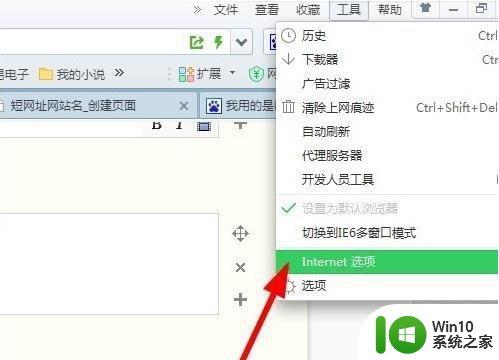
2、找到---安全---受信任站点---点击---站点。
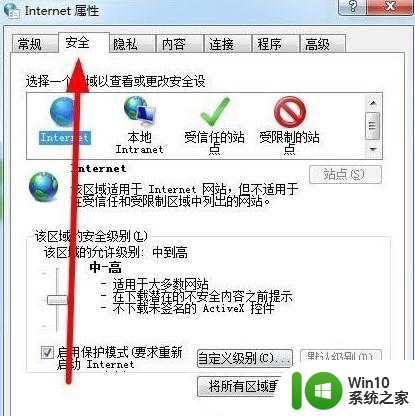
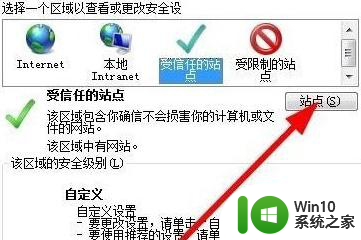
3、然后添加受信任的站点。
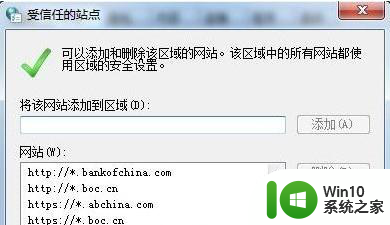
Win7设置网址安全过滤方法:
1、首先打开360安全浏览器---右上角---工具---选项。
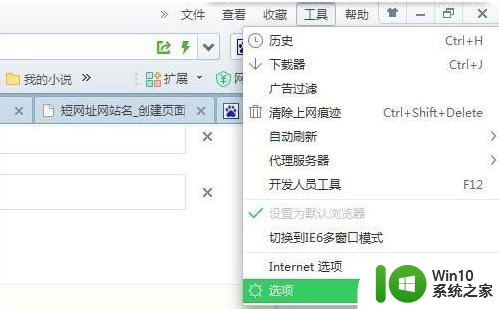
2、找到---广告过滤---拦截模式---设置你想要功能。
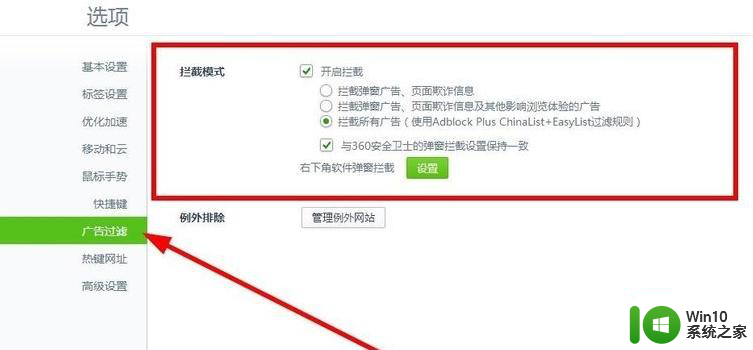
3、同时还可以设置---右下角软件弹窗拦截。
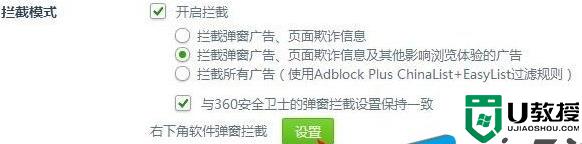
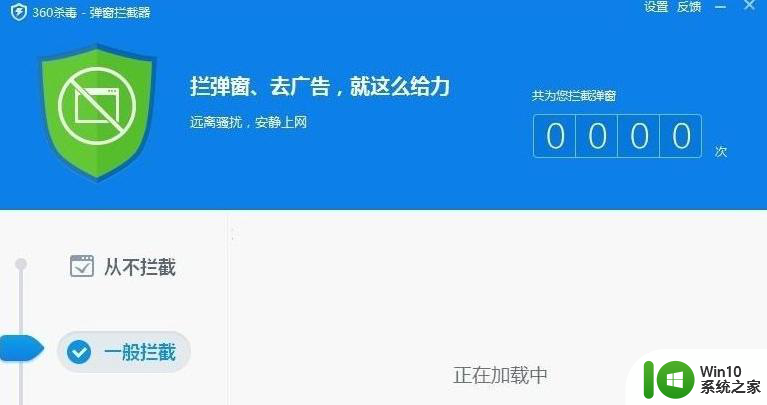
以上就是设置w7电脑可信任站点的方法的全部内容,如果你遇到相同问题,可以参考本文介绍的步骤来解决,希望对大家有所帮助。
w7电脑设置可信任站点的方法 w7系统如何添加可信任站点相关教程
- w7系统设置计划任务的方法 W7系统如何添加计划任务
- win7怎么添加信任应用程序 win7信任应用程序如何添加
- windows7如何设置防火墙信任程序 windows7防火墙怎么添加信任
- w7电脑添加打印机目录的方法 w7系统如何添加打印机目录
- win7创建个人FTP站点的方法 win7电脑如何设置FTP服务器
- w7电脑设置家长控制的方法 w7系统如何设置家庭控制
- w7系统提示active directory域服务当前不可用的解决方法 w7系统active directory域服务不可用解决方法
- w7电脑右下角小喇叭点不开处理方法 w7系统右下角小喇叭点击无反应怎么解决
- w7电脑配置静态ip的方法 w7系统如何设置静态IP地址
- w7怎么设置删除文件不进回收站 w7怎么设置永久删除文件不进回收站
- windows7系统的任务管理器在哪 w7系统如何进入任务管理
- 电脑w7点击更改适配器设置没有东西怎么办 电脑W7更改适配器设置无内容解决方法
- window7电脑开机stop:c000021a{fata systemerror}蓝屏修复方法 Windows7电脑开机蓝屏stop c000021a错误修复方法
- win7访问共享文件夹记不住凭据如何解决 Windows 7 记住网络共享文件夹凭据设置方法
- win7重启提示Press Ctrl+Alt+Del to restart怎么办 Win7重启提示按下Ctrl Alt Del无法进入系统怎么办
- 笔记本win7无线适配器或访问点有问题解决方法 笔记本win7无线适配器无法连接网络解决方法
win7系统教程推荐
- 1 win7访问共享文件夹记不住凭据如何解决 Windows 7 记住网络共享文件夹凭据设置方法
- 2 笔记本win7无线适配器或访问点有问题解决方法 笔记本win7无线适配器无法连接网络解决方法
- 3 win7系统怎么取消开机密码?win7开机密码怎么取消 win7系统如何取消开机密码
- 4 win7 32位系统快速清理开始菜单中的程序使用记录的方法 如何清理win7 32位系统开始菜单中的程序使用记录
- 5 win7自动修复无法修复你的电脑的具体处理方法 win7自动修复无法修复的原因和解决方法
- 6 电脑显示屏不亮但是主机已开机win7如何修复 电脑显示屏黑屏但主机已开机怎么办win7
- 7 win7系统新建卷提示无法在此分配空间中创建新建卷如何修复 win7系统新建卷无法分配空间如何解决
- 8 一个意外的错误使你无法复制该文件win7的解决方案 win7文件复制失败怎么办
- 9 win7系统连接蓝牙耳机没声音怎么修复 win7系统连接蓝牙耳机无声音问题解决方法
- 10 win7系统键盘wasd和方向键调换了怎么办 win7系统键盘wasd和方向键调换后无法恢复
win7系统推荐
- 1 深度技术ghost win7 sp1 64位标准专业版下载v2023.12
- 2 风林火山ghost win7 64位标准精简版v2023.12
- 3 电脑公司ghost win7 64位纯净免激活版v2023.12
- 4 电脑公司ghost win7 sp1 32位中文旗舰版下载v2023.12
- 5 电脑公司ghost windows7 sp1 64位官方专业版下载v2023.12
- 6 电脑公司win7免激活旗舰版64位v2023.12
- 7 系统之家ghost win7 32位稳定精简版v2023.12
- 8 技术员联盟ghost win7 sp1 64位纯净专业版v2023.12
- 9 绿茶ghost win7 64位快速完整版v2023.12
- 10 番茄花园ghost win7 sp1 32位旗舰装机版v2023.12